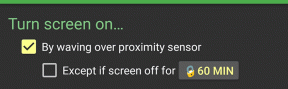Fix Du må formatere disken i stasjonen før du kan bruke den
Miscellanea / / November 28, 2021
Du må formatere disken før du kan bruke den, fikse: Når du kobler til USB-enheten din vurderer du alternativet 'trygtfjerner du enheten? Hvis ikke, kan du vurdere det på nytt fordi feilen "Du må formatere disken innkjøre før du kan bruke den” er forårsaket av at du ikke fjerner enheten din på en sikker måte, og som et resultat kan du ikke få tilgang til dataene dine.
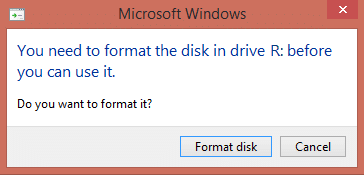
Feilen ovenfor oppstår når du fjerner den eksterne USB-stasjonen uten å bruke de Alternativet for sikker fjerning som resulterer i at partisjonstabellen for USB-stasjonen blir ødelagt og uleselig.
For å unngå å miste data eller ødelegge partisjonstabellen til lagringsstasjonen, må du alltid sørge for at du bruker alternativet for sikker fjerning før du kobler fra stasjonen. Og i tilfelle du mottar en advarselsmelding "Denne enheten er for øyeblikket i bruk. Lukk alle programmer eller vinduer som kan bruke enheten, og prøv igjen', start deretter datamaskinen på nytt.
Innhold
- Fix Du må formatere disken i stasjonen før du kan bruke den
- Metode 1: Bruk av Sjekk diskverktøy
- Metode 2: Bruk TestDisk-verktøyet
- Skriv partisjonsstruktur tilbake til disk.
Fix Du må formatere disken i stasjonen før du kan bruke den
Metode 1: Bruk av Sjekk diskverktøy
1. Legg merke til driverbokstaven i feilen, for eksempel "Du må formatere disken i stasjon H: i stasjon før du kan bruke den." I dette eksemplet stasjonsbokstaven er H.
2. Høyreklikk på Windows-knappen (Startmeny) og velg "Kommandoprompt (admin).”

3. Skriv inn kommandoen i cmd: chkdsk (stasjonsbokstav:) /r (Endre stasjonsbokstav med din egen). Eksempel: Stasjonsbokstaven er vårt eksempel er "H:", derfor skal kommandoen være chkdsk H: /r

4. Hvis du blir bedt om å gjenopprette filer, velg Ja.
5. Hvis kommandoen ovenfor ikke fungerer, prøv: chkdsk (drivbokstav:) /f
I mange tilfeller ser det ut til at Windows-sjekkdiskverktøyet gjør det fix Du må formatere disken i stasjonen før du kan bruke den feil, men hvis det ikke fungerte, ikke bekymre deg, bare fortsett til neste metode.
Metode 2: Bruk TestDisk-verktøyet
1. Last ned TestDisk-verktøyet til datamaskinen din herfra: http://www.cgsecurity.org/wiki/TestDisk_Download
2. Pakk ut TestDisk-verktøyet fra den nedlastede filen.
3. Dobbeltklikk nå i den utpakkede mappen på "testdisk_win.exe" for å åpne TestDisk-verktøyet.

4. På TestDisk-verktøyets første skjermbilde, Velg Opprett trykk deretter Enter.
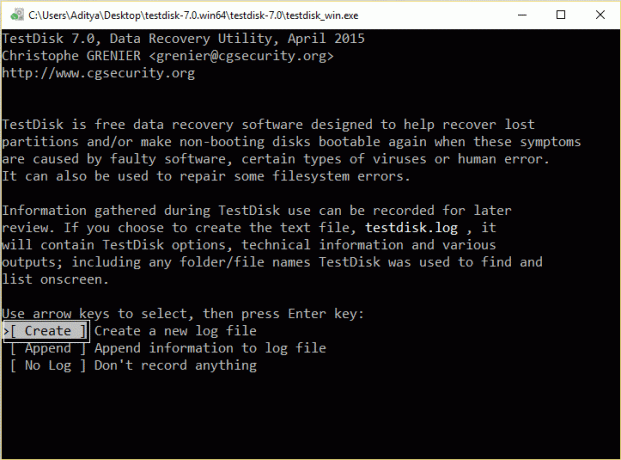
5. Vent til TestDisk skanner datamaskinen etter tilkoblede disker.
6. Velg nøye ukjent ekstern USB harddisk og trykk Enter for å gå videre til diskanalyse.
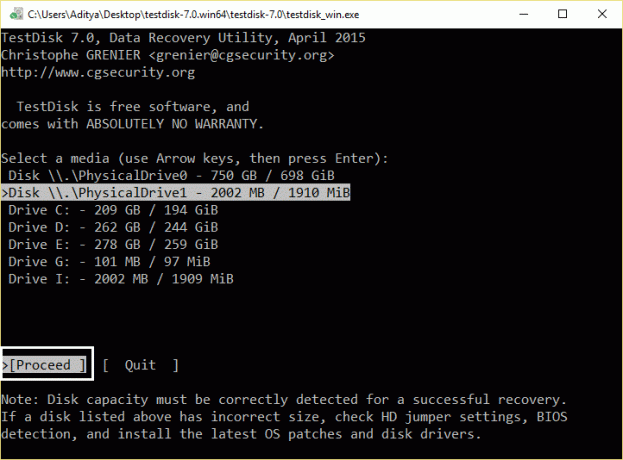
7. Velg nå type partisjonstabell og trykk Enter.
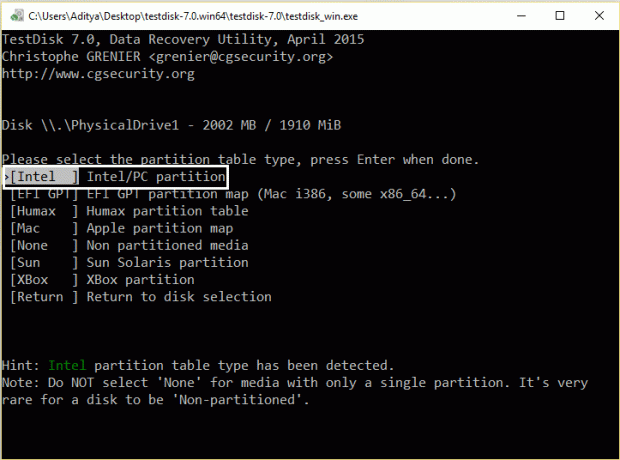
8. Plukke ut Analyser alternativ og trykk Enter for å la TestDisk-verktøyet analysere harddisken og finne tapt partisjonstabellstruktur.
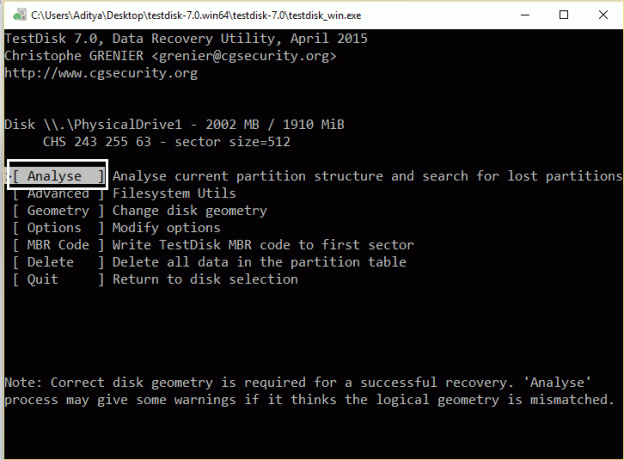
9. Nå skal TestDisk vise gjeldende partisjonsstruktur. Plukke ut Raskt søk og trykk Enter.
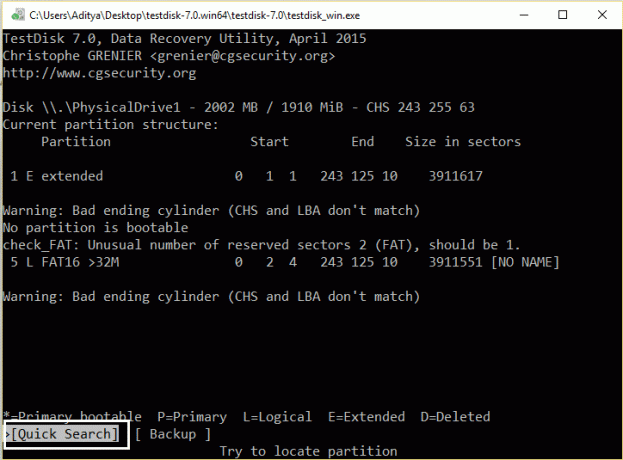
10. Hvis TestDisk finner den tapte partisjonen, da trykk "P" for å sikre at filene dine er i denne partisjonen.
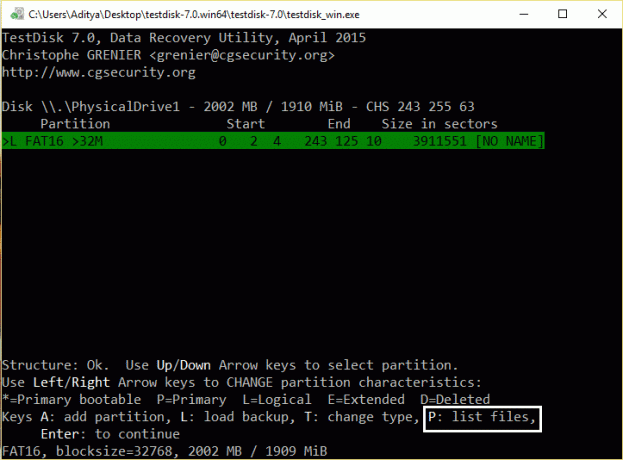
11. På dette tidspunktet kan to forskjellige ting skje:
12. Hvis du kan se en liste over dine tapte filer på skjermen, trykk på "Q" for å gå tilbake til forrige meny og fortsett til "Skriv partisjonsstruktur tilbake til disk.”
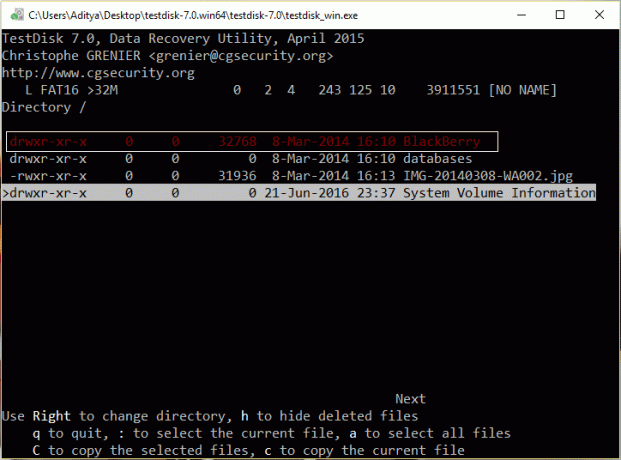
13. Hvis du ikke ser filene dine eller filene er skadet, må du utføre en Dypere søk:
14. Trykk "Q" to avslutt og gå tilbake til forrige skjermbilde.

15. På forrige skjerm, trykk enter.
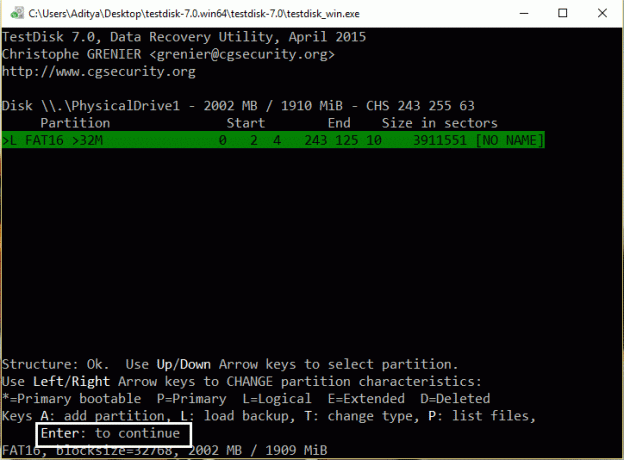
16. Trykk Enter en gang til for å utføre a Dypere søk.
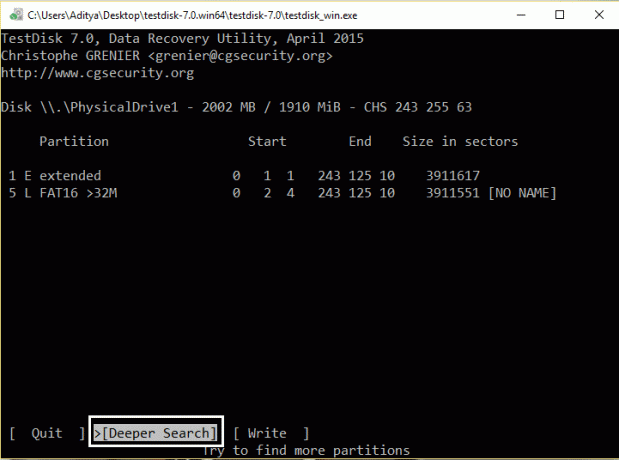
17. La TestDisk analyser disken din, da denne operasjonen kan ta litt tid.
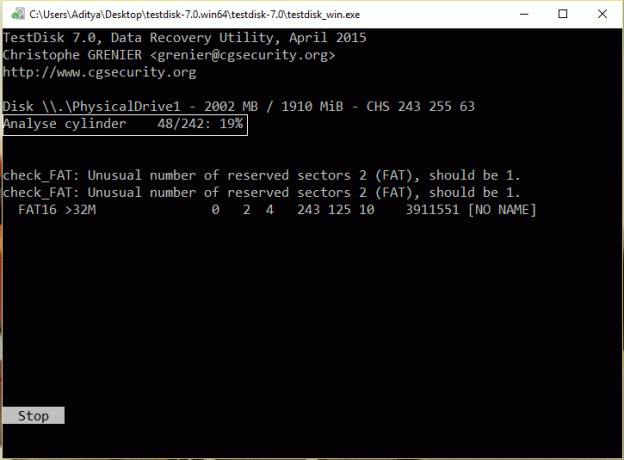
18. Etter at Deeper-søket er fullført, igjen trykk "P" for å se om filene dine er oppført.
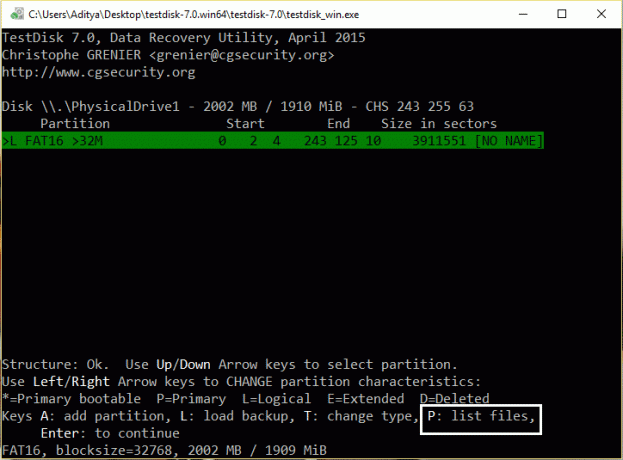
19. Hvis filene dine er oppført, da trykk "Q" for å gå tilbake til forrige meny og deretter fortsette til neste trinn.

Skriv partisjonsstruktur tilbake til disk.
1. Etter vellykket gjenkjenning av filene dine, trykk Gå inn igjen for å gjenopprette filene.

2. Til slutt velger du Skrivealternativ og trykk enter for å skrive de funnet partisjonsdataene til harddisken MBR (Master Boot Record).
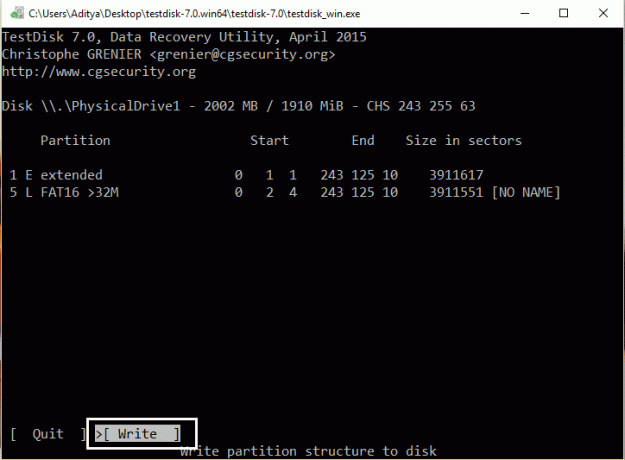
3. Trykk "Y" når du blir bedt om å bekrefte avgjørelsen din.

4. Etter det avslutt TestDisk verktøyet ved å trykke "Q" og deretter start PC-en på nytt.
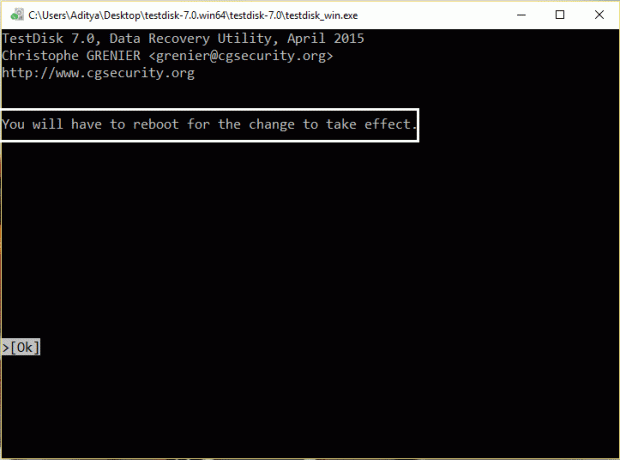
5. Hvis Windows Disksjekk-verktøyet vises under oppstart IKKE FORSTYRR.
Kan hende du også liker:
- Fix Du trenger tillatelse fra SYSTEM for å gjøre endringer i denne mappen
- Slik fikser du trådløs funksjon er slått av (Radio er av)
- Rett opp mappe i bruk Handlingen kan ikke fullføres Feil
- Hvordan fikse Ja-knappen nedtonet i brukerkontokontroll
Det er det hvis du har fulgt prosedyren ovenfor riktig, så feilmeldingen "Du må formatere disken i stasjonen før du kan bruke den" er løst, og du bør se innholdet på harddisken igjen. Hvis du fortsatt har spørsmål angående dette innlegget, spør dem gjerne i kommentarfeltet.